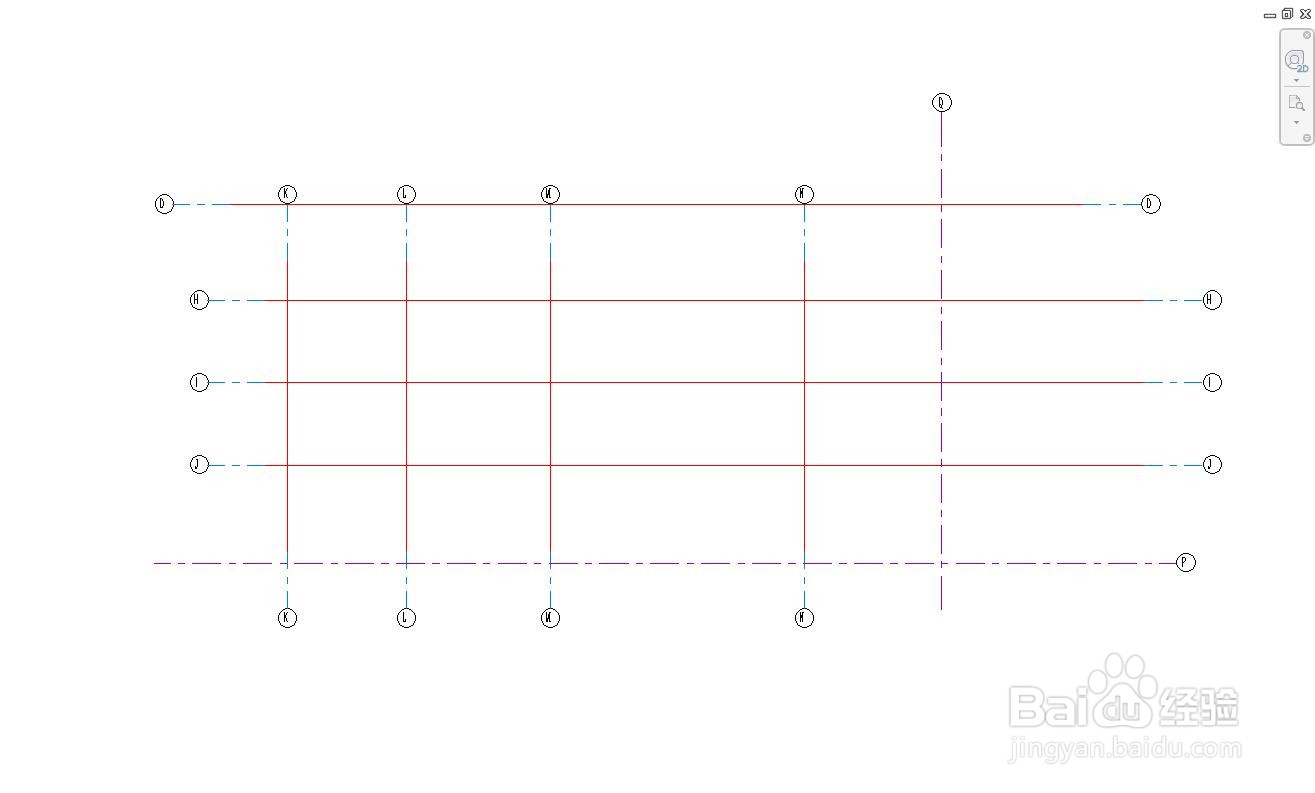Revit-创建带轴线中段的轴线
1、打开显示轴线的视图。
2、选择一条轴线,然后单击“修改 | 轴网”选项卡“属性”面板(类型属性)
3、在“类型属性”对话框中,执行下列操作:选择“自定义”作为“轴线中段”。
4、为“轴线中段宽度”、“轴线中段颜色”和“轴线中段填充图案”指定轴线的轴线中段的线宽、线颜色和填充图案。
5、为“轴线末段宽度”、“轴线末段颜色”和“轴线末段填充图案”指定轴线的轴线末段的线宽、线颜色和填充图案。
6、对于“轴线末段长度”,请输入线段长度(图纸空间),以便在轴线的各个端点上显示。
7、使用其他参数指明要使用的轴网编号及其应显示的位置。
8、单击“确定”。Revit将更新所有视图中该类型的所有轴线。
声明:本网站引用、摘录或转载内容仅供网站访问者交流或参考,不代表本站立场,如存在版权或非法内容,请联系站长删除,联系邮箱:site.kefu@qq.com。
阅读量:62
阅读量:31
阅读量:56
阅读量:76
阅读量:82